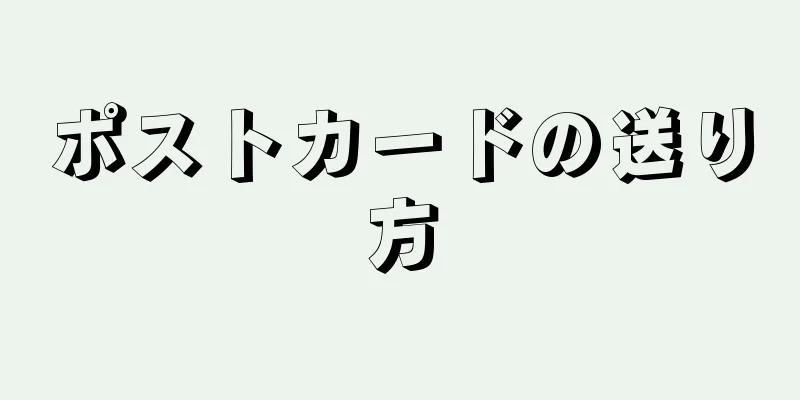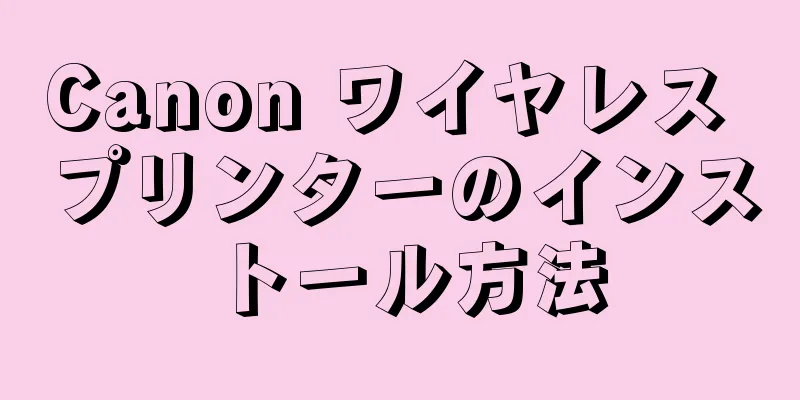|
あなたは音楽が大好きですが、だからといってコレクションを増やすために多額のお金を費やすつもりはありません。つまり、無料の曲があったらいいと思いませんか?無料で音楽を入手する方法があります。無料で完全に合法な音楽はどこかにあります。どこで入手できるかを知るだけでいいのです! ステップ方法1方法1/3: 「iTunes Free」機能の使用- {"smallUrl":"https:\/\/www.wikihow.com\/images_en\/thumb\/f\/fc\/Get-a-Free-Song-from-iTunes-Step-1-Version-3.jpg\/v4-460px-Get-a-Free-Song-from-iTunes-Step-1-Version-3.jpg","bigUrl":"https:\/\/www.wikihow.com\/images\/thumb\/f\/fc\/Get-a-Free-Song-from-iTunes-Step-1-Version-3.jpg\/v4-728px-Get-a-Free-Song-from-iTunes-Step-1-Version-3.jpg","smallWidth":460,"smallHeight":348,"bigWidth":728,"bigHeight":551,"licensing":" class=\"mw-parser-output\"><\/div>"} 1「Weekly Singles」を取得します。 iTunes ストアのホームページで、画面上部の「ミュージック」をクリックします。そこに到達したら、右側のメニューバーを見て「iTunes Free」を選択します。各週のシングルを閲覧およびダウンロードできるページに移動します。
- 「今週の曲」にアクセスするもう 1 つの方法は、iTunes ストアのホームページの右側にあるクイック リンク メニューから「iTunes Free」を選択することです。
- 「iTunes Free」ページでは、無料のTVシリーズ、短編映画、書籍、アプリに関する情報もご覧いただけます。
- {"smallUrl":"https:\/\/www.wikihow.com\/images_en\/thumb\/7\/77\/Get-a-Free-Song-from-iTunes-Step-2-Version-2.jpg\/v4-460px-Get-a-Free-Song-from-iTunes-Step-2-Version-2.jpg","bigUrl":"https:\/\/www.wikihow.com\/images\/thumb\/7\/77\/Get-a-Free-Song-from-iTunes-Step-2-Version-2.jpg\/v4-728px-Get-a-Free-Song-from-iTunes-Step-2-Version-2.jpg","smallWidth":460,"smallHeight":348,"bigWidth":728,"bigHeight":551,"licensing":" class=\"mw-parser-output\"><\/div>"} 2音楽ポッドキャストを聴きます。音楽ポッドキャストは、曲とそれに関連する解説が含まれているという点で、事前に録音されたラジオ番組に似ています。レビューが含まれていないポッドキャストが見つかることもあります。これらのポッドキャストを聞くには、iTunes ストアのホームページにアクセスし、上部のメニューで「ポッドキャスト」をクリックすると、iTunes 上のすべての無料音楽ポッドキャストを聞くことができます。
- 毎日のポッドキャストから AOLMedia の MP3 を選択して、無料の曲を入手します。このポッドキャストは、各エピソードで全曲を無料で提供します。ポッドキャスト ページの右上隅にある iTunes 検索バーにポッドキャストの名前を入力して検索します。
- タイトルの横にある「購読」ボタンをクリックするとポッドキャストを購読でき、新しいコンテンツが自動的にダウンロードされます。ポッドキャストのホームページでポッドキャストの横にある「無料」ボタンをクリックして、過去のポッドキャストをダウンロードすることもできます。
広告する
方法2方法2/3: スターバックスの「ウィークリーピック」を入手- {"smallUrl":"https:\/\/www.wikihow.com\/images_en\/thumb\/d\/d3\/Get-a-Free-Song-from-iTunes-Step-3-Version-2.jpg\/v4-460px-Get-a-Free-Song-from-iTunes-Step-3-Version-2.jpg","bigUrl":"https:\/\/www.wikihow.com\/images\/thumb\/d\/d3\/Get-a-Free-Song-from-iTunes-Step-3-Version-2.jpg\/v4-728px-Get-a-Free-Song-from-iTunes-Step-3-Version-2.jpg","smallWidth":460,"smallHeight":348,"bigWidth":728,"bigHeight":551,"licensing":" class=\"mw-parser-output\"><\/div>"} 1 「Weekly Picks」カードを入手します。スターバックスの店舗に行って、カウンターで丸いカードを入手できます。ラジオの横に置かれている場合もありますが、補助テーブルの上にある場合もあります。
- 新しいカードは毎週火曜日に利用可能になります。タイミングが合えば、ショーケースで今週と先週の注目曲を見つけることができます。
- {"smallUrl":"https:\/\/www.wikihow.com\/images_en\/thumb\/1\/13\/Get-a-Free-Song-from-iTunes-Step-4-Version-3.jpg\/v4-460px-Get-a-Free-Song-from-iTunes-Step-4-Version-3.jpg","bigUrl":"https:\/\/www.wikihow.com\/images\/thumb\/1\/13\/Get-a-Free-Song-from-iTunes-Step-4-Version-3.jpg\/v4-728px-Get-a-Free-Song-from-iTunes-Step-4-Version-3.jpg","smallWidth":460,"smallHeight":348,"bigWidth":728,"bigHeight":551,"licensing":" class=\"mw-parser-output\"><\/div>"} 2曲をダウンロードします。各カードの表面には曲のタイトルとアーティストの写真が掲載されています。カードの裏面にダウンロードコードがあります。曲をダウンロードするには、まず iTunes を開き、iTunes Store に移動して、「クイックリンク」をクリックし、「引き換え」を選択して、ダウンロード コードを入力します。
- {"smallUrl":"https:\/\/www.wikihow.com\/images_en\/thumb\/0\/07\/Get-a-Free-Song-from-iTunes-Step-5-Version-3.jpg\/v4-460px-Get-a-Free-Song-from-iTunes-Step-5-Version-3.jpg","bigUrl":"https:\/\/www.wikihow.com\/images\/thumb\/0\/07\/Get-a-Free-Song-from-iTunes-Step-5-Version-3.jpg\/v4-728px-Get-a-Free-Song-from-iTunes-Step-5-Version-3.jpg","smallWidth":460,"smallHeight":348,"bigWidth":728,"bigHeight":551,"licensing":" class=\"mw-parser-output\"><\/div>"} 3スターバックス デジタル ネットワークを使用します。スターバックス店舗にコンピュータを持ち込む場合は、店舗が提供する WiFi に接続してください。接続したら、スターバックスのウェブサイトのエンターテイメント セクションに移動し、「Weekly Selections」をダウンロードします。 広告する
方法3方法3/3:その他の方法- {"smallUrl":"https:\/\/www.wikihow.com\/images_en\/thumb\/3\/30\/Get-a-Free-Song-from-iTunes-Step-6-Version-3.jpg\/v4-460px-Get-a-Free-Song-from-iTunes-Step-6-Version-3.jpg","bigUrl":"https:\/\/www.wikihow.com\/images\/thumb\/3\/30\/Get-a-Free-Song-from-iTunes-Step-6-Version-3.jpg\/v4-728px-Get-a-Free-Song-from-iTunes-Step-6-Version-3.jpg","smallWidth":460,"smallHeight":348,"bigWidth":728,"bigHeight":551,"licensing":" class=\"mw-parser-output\"><\/div>"} 1他のソースから無料の音楽をダウンロードします。 iTunes は無料の音楽を入手する唯一の方法ではありません。曲を無料で入手できるさまざまなソース(合法と違法の両方)を見つけることができます。
- {"smallUrl":"https:\/\/www.wikihow.com\/images_en\/thumb\/0\/01\/Get-a-Free-Song-from-iTunes-Step-7-Version-3.jpg\/v4-460px-Get-a-Free-Song-from-iTunes-Step-7-Version-3.jpg","bigUrl":"https:\/\/www.wikihow.com\/images\/thumb\/0\/01\/Get-a-Free-Song-from-iTunes-Step-7-Version-3.jpg\/v4-728px-Get-a-Free-Song-from-iTunes-Step-7-Version-3.jpg","smallWidth":460,"smallHeight":348,"bigWidth":728,"bigHeight":551,"licensing":" class=\"mw-parser-output\"><\/div>"} 2無料の音楽を入手する最も簡単な方法の 1 つは、トレントを使用することです。トレントを通じて、ユーザー間で音楽が交換されたりダウンロードされたりします。
- {"smallUrl":"https:\/\/www.wikihow.com\/images_en\/thumb\/5\/57\/Get-a-Free-Song-from-iTunes-Step-8-Version-3.jpg\/v4-460px-Get-a-Free-Song-from-iTunes-Step-8-Version-3.jpg","bigUrl":"https:\/\/www.wikihow.com\/images\/thumb\/5\/57\/Get-a-Free-Song-from-iTunes-Step-8-Version-3.jpg\/v4-728px-Get-a-Free-Song-from-iTunes-Step-8-Version-3.jpg","smallWidth":460,"smallHeight":348,"bigWidth":728,"bigHeight":551,"licensing":" class=\"mw-parser-output\"><\/div>"} 3JamendoのJammingを使用します。 Jamendo は、何千もの曲を無料で合法的にダウンロードできるオンライン音楽リソースです。
- {"smallUrl":"https:\/\/www.wikihow.com\/images_en\/thumb\/c\/c8\/Get-a-Free-Song-from-iTunes-Step-9-Version-3.jpg\/v4-460px-Get-a-Free-Song-from-iTunes-Step-9-Version-3.jpg","bigUrl":"https:\/\/www.wikihow.com\/images\/thumb\/c\/c8\/Get-a-Free-Song-from-iTunes-Step-9-Version-3.jpg\/v4-728px-Get-a-Free-Song-from-iTunes-Step-9-Version-3.jpg","smallWidth":460,"smallHeight":348,"bigWidth":728,"bigHeight":551,"licensing":" class=\"mw-parser-output\"><\/div>"} 4 YouTube から音楽をダウンロードします。 YouTubeで曲を聴くことができるので、ダウンロードしていつでも聴いてみてはいかがでしょうか。 広告する
ヒント- 曲をダウンロードするには、おそらくデスクトップ コンピューターが必要になります。iTunes のモバイル バージョンには、おそらくそれらの機能は搭載されていません。
- 週に 2 曲以上入手したい場合は、iTunes ストアのページを下にスクロールして、「ダウンロードの検出」を見つけてください。
- iGoogle を使用すると、ウィジェットを入手して iTunes の曲を無料で入手できます。
広告する |